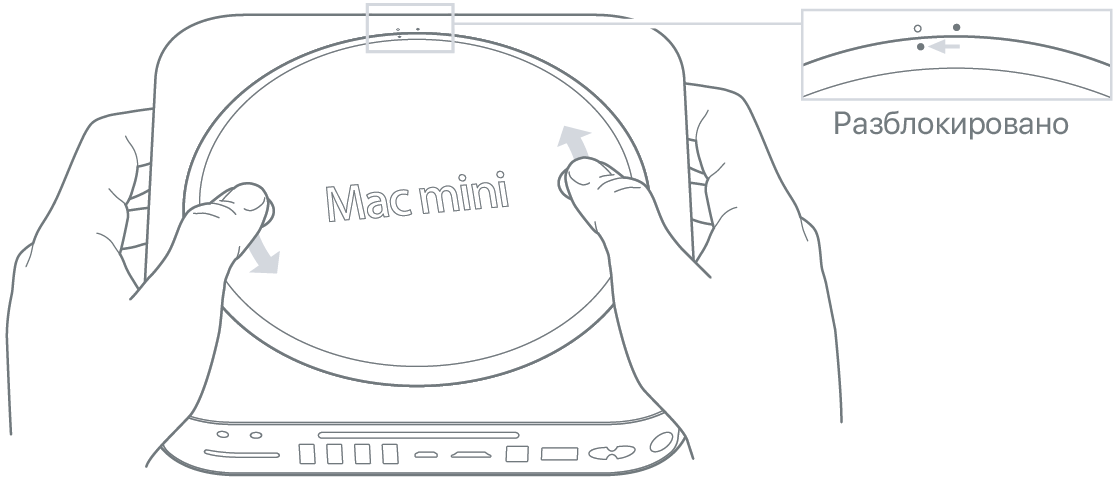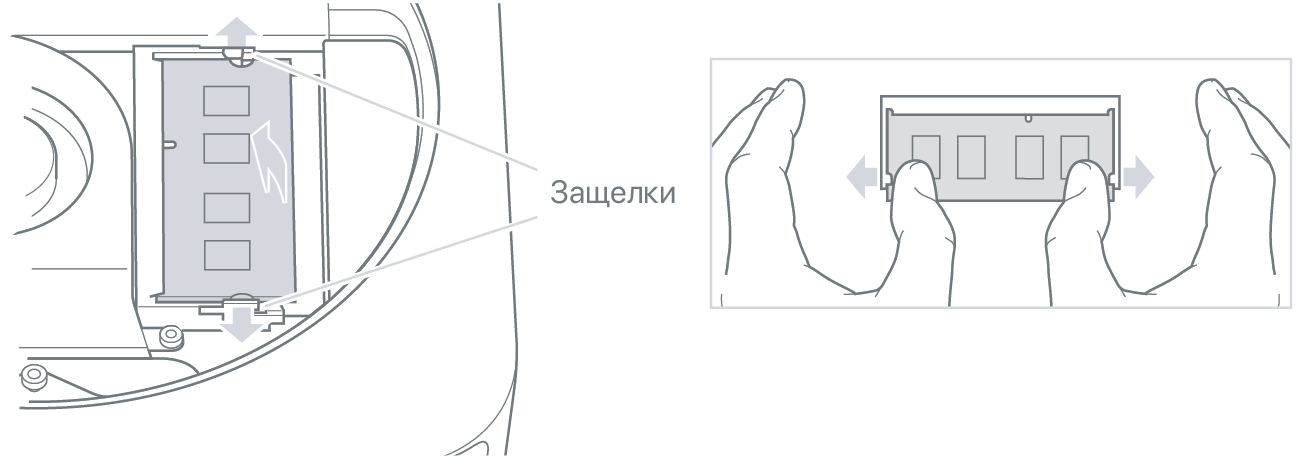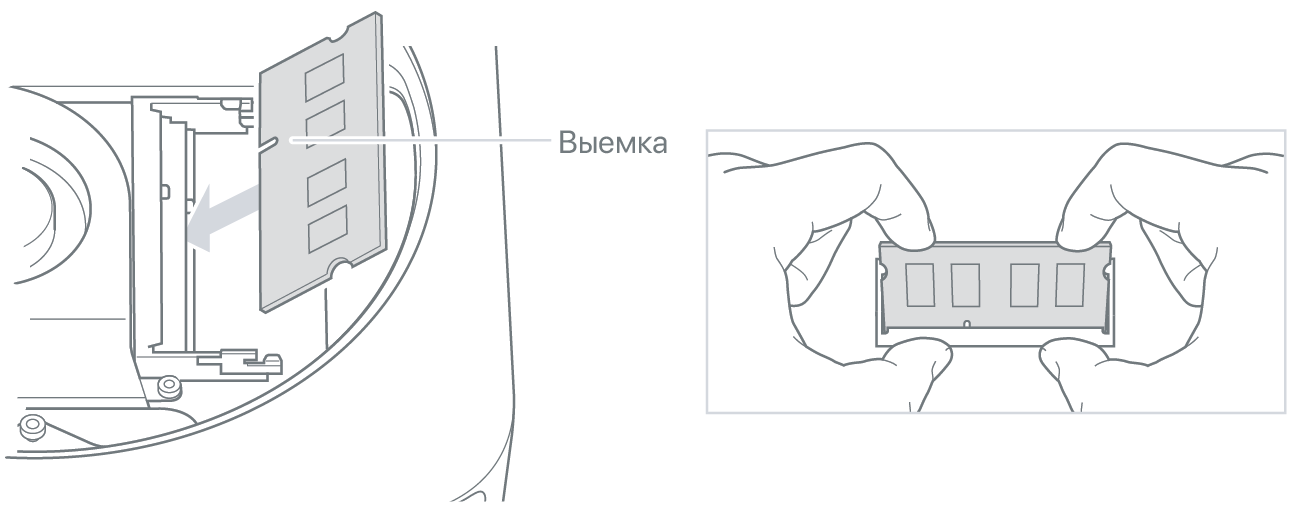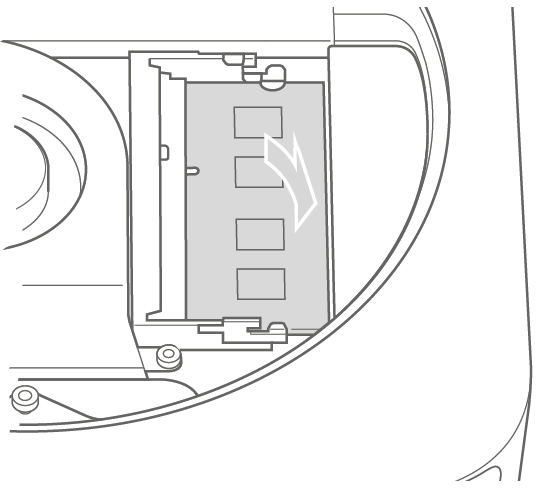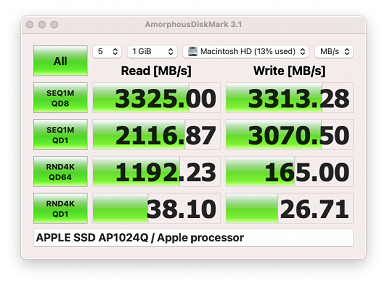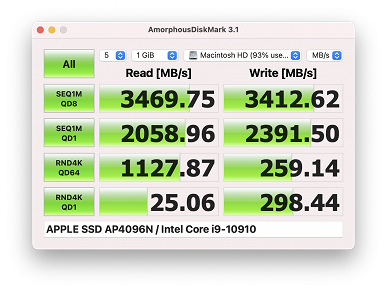- Замена или установка модулей памяти на компьютерах Mac mini
- Подготовка
- Выбор модели
- 2020 г.
- 2018 г.
- 2014 г.
- 2012, 2011, 2010 гг.
- Снятие нижней крышки
- Извлечение исходных модулей памяти
- Установка модулей памяти
- Установка нижней крышки
- 2009 г. и ранее
- Убедитесь, что компьютер Mac распознает новые модули
- Какую оперативную память выбрать для Mac Mini 2012?
- Обзор компьютера Mac mini на ARM-процессоре Apple M1
- Оглавление
- Характеристики
- Упаковка, комплектация и дизайн
- Тестирование производительности
- Final Cut Pro X и Compressor
- 3D-моделирование
- Apple Pro Logic X
- Архивация
- JetStream
- Geekbench 5
- Geeks 3D GPU Test
- GFXBenchmark Metal
- BlackMagic Disk Speed
- AmorphousDiskMark
- Шум и нагрев
- Выводы
Замена или установка модулей памяти на компьютерах Mac mini
В этой статье описывается процесс извлечения и установки модулей памяти для компьютера Mac mini.
Подготовка
Чтобы свести к минимуму возможность повреждения компонентов компьютера из-за электростатического разряда, надевайте антистатический браслет при работе с памятью компьютера.
Выбор модели
Модели Mac mini имеют разные требования к установке модулей оперативной памяти (ОЗУ). Для получения дополнительных сведений выберите нужную модель Mac mini. Узнайте, как определить модель Mac mini.
2020 г.
Mac mini (M1, 2020 г.) память интегрирована в процессор Apple M1 . Увеличить ее объем невозможно. Конфигурацию модулей памяти для компьютера Mac mini можно выбрать в момент покупки.
2018 г.
В компьютерах Mac mini (2018 г.) нет устанавливаемых пользователем модулей памяти. Конфигурацию модулей памяти для компьютера Mac mini (2018 г.) можно выбрать в момент покупки. Чтобы увеличить объем памяти в Mac mini (2018 г.), обратитесь в магазин Apple Store или в авторизованный сервисный центр компании Apple.
Доступность ОЗУ зависит от страны и региона.
2014 г.
В компьютерах Mac mini (конец 2014 г.) память интегрирована в материнскую плату и увеличить ее объем невозможно.
2012, 2011, 2010 гг.
Процедура извлечения и установки модулей памяти на компьютере Mac mini (конец 2012 г.), Mac mini (середина 2011 г.) или Mac mini (середина 2010 г.) состоит из следующих шагов.
Снятие нижней крышки
- Выключите Mac mini. В меню Apple выберите «Выключить».
- Отсоедините шнур питания и все остальные кабели от Mac mini.
- Переверните Mac mini и положите нижней частью вверх на мягкую ткань или полотенце, а затем поверните крышку нижней части против часовой стрелки, чтобы разблокировать ее.
Нажмите на крышку, чтобы приподнять ее противоположный край, и снимите ее.

Извлечение исходных модулей памяти
- Аккуратно раздвиньте защелки по краям верхнего модуля памяти, чтобы свободный край вышел из гнезда.
Извлеките модуль из слота.
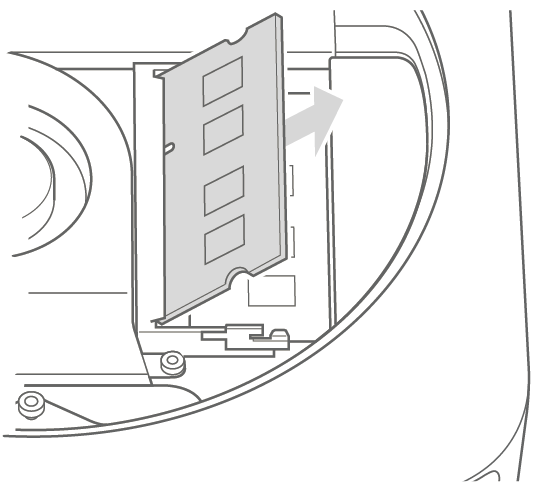
Установка модулей памяти
- Осторожно вставьте край нового модуля памяти с прорезью в нижний слот и надавите, при этом удерживайте противоположный край в слегка приподнятом положении.
- Надавите на приподнятый край, чтобы модуль со щелчком встал на место.
- Повторите операцию установки для верхнего модуля памяти.
Установка нижней крышки
Не подсоединяйте кабель питания и не включайте Mac mini, пока не будет установлена нижняя крышка. Никогда не используйте Mac mini без нижней крышки.
- Установите на место нижнюю крышку, используя точки совмещения, так, чтобы она встала в незаблокированное положение.
- Поверните крышку по часовой стрелке, чтобы установить ее в заблокированное положение.
- Повторно подключите кабель питания и остальные отсоединенные кабели.
2009 г. и ранее
Для извлечения или установки модулей памяти в следующие модели Mac mini обратитесь в авторизованный сервисный центр компании Apple.
Убедитесь, что компьютер Mac распознает новые модули
Чтобы убедиться в том, что компьютер распознает новые модули памяти, выполните следующие действия.
- Запустите компьютер.
- Когда откроется рабочий стол, выберите меню Apple , затем пункт «Об этом Mac».
- Убедитесь, что указанный объем памяти соответствует установленным модулям.
Если отображается неправильный объем памяти или Mac mini издает повторяющиеся три звуковых сигнала, это может означать наличие неполадки с распознаванием модуля памяти. В этом случае выключите Mac mini, проверьте соответствие спецификаций модулей памяти требованиям, перечисленным выше, а затем повторите описанную ранее процедуру, чтобы обеспечить правильную установку модулей. Если после этого по-прежнему возникают проблемы, извлеките модули памяти и изучите предоставленную вместе с ними справочную документацию или обратитесь к поставщику, у которого они были приобретены.
Источник
Какую оперативную память выбрать для Mac Mini 2012?
Хочу расширить по максимуму RAM на Mac Mini MD388. То есть, выбрать самые мощные планки.
У некоторых компаний есть решения специально протестированные с устройствами Apple. У Corsair это линейка CMSA, а у Kingston это KTA. В моем городе можно найти только Corsair. Им я и отдаю предпочтение, в связи с пожизненной гарантией.
Итого, мне нужно: 16Gb оперативной памяти с частотой 1600MHz.
Из линейки CMSA у Corsair подходит только модели CMSA 16G X3M 2A 1600 C11 и CMSA 8G X3M 1A 1600 C11.
Казалось бы стоит брать, но обратил внимание на другие планки от тех же Corsair, у них не заявлена строгая совместимость с Apple. Я пишу про модели CMSX 8G X3M 1A 1600 C10 и CMSX 16G X3M 2A 1600 C10. Эти решения мне показались более мощными.
Вот моменты, которые смущают в специальной линейке CMSA:
1. Напряжение: 1.35В. Даже у планок Hynix HMT325S6CFR8C-PB (которые с завода на Mac Mini) напряжение 1.5 В. Но, может я чего-то не понимаю, или это напряжение можно будет регулировать на Mac?
2. Тайминги: 11-11-11-30 (Латентность CL11), а у CMSX16GX3M2A1600C10 задержка 10-10-10-27 (CL10). Хотя при этом написано Задержка (SPD): 9-9-9-24, то есть, эти значения на Mac тоже можно регулировать?
С одной стороны, та планка мощнее, с другой, раз модели CMSA существуют и протестированы с Apple, значит должны полностью использовать все возможные ресурсы, или ошибаюсь? Даже у Kingston KTA-MB1600 — CL11. Хотя напряжение выше: 1.5V.
Источник
Обзор компьютера Mac mini на ARM-процессоре Apple M1
Оглавление
Мы продолжаем знакомство с новинками Apple на базе SoC Apple M1. Недавно мы рассказали вам о ноутбуке MacBook Pro 13″ — именно по этой модели мы смогли оценить производительность и энергоэффективность чипа, который в «яблочных» компьютерах пришел на смену процессорам Intel. Теперь же в тестовую лабораторию iXBT.com попал новый Mac mini, и это хорошая возможность проверить, есть ли какие-то отличия работы М1 в разных типах устройств и как форм-фактор влияет на поведение SoC.
Напомним, что Apple выпустила три модели на новых процессорах M1: помимо 13-дюймового MacBook Pro и рассматриваемого Mac mini это еще и MacBook Air. Из них Mac mini — самый доступный. Поэтому для желающих познакомиться с возможностями Apple M1 это оптимальный вариант.
Компьютер с процессором M1 доступен в двух базовых конфигурациях, отличающихся только объемом SSD: 256 или 512 ГБ. Однако при заказе на сайте Apple можно увеличить объем оперативной памяти с 8 до 16 ГБ, а объем SSD — до 1 или 2 ТБ. В максимальном варианте (16 ГБ RAM, 2 ТБ SSD) цена составит 175 тысяч рублей, а в минимальном (8 ГБ RAM, 256 ГБ SSD) — ровно на 100 тысяч меньше.
Помимо этого, у Apple остались в продаже и модели Mac mini на процессорах Intel (Core i5 и Core i7). Интересно, что у них объем памяти можно нарастить не только до 16, но и до 32 и даже 64 ГБ. Однако если сравнивать самую дешевую из Intel-конфигураций, предполагающую использование процессора Core i5, 8 ГБ оперативной памяти и 512 ГБ SSD, с конфигурацией на Apple M1, где такой же объем памяти и накопителя, то получится разница в 20 тысяч, причем новинка дешевле. Также только в Intel-вариантах можно получить 10-гигабитный Ethernet-контроллер вместо гигабитного, однако за это придется доплатить еще 10 тысяч.
Характеристики
Чтобы не запутаться окончательно, мы вынесли все характеристики доступных Mac mini в таблицу, включая и те, что с процессорами Intel. Отличающиеся характеристики тестовой модели отмечены жирным шрифтом.
| Mac mini (Late 2020) | ||
|---|---|---|
| Процессор | Apple M1 (8 ядер, 4 производительных и 4 энергоэффективных) Intel Core i5-8257U (4 ядра, 8 потоков, 1,4 ГГц, Turbo Boost до 3,9 ГГц) по заказу устанавливается Intel Core i7-8557U (4 ядра, 8 потоков, 1,7 ГГц, Turbo Boost до 4,5 ГГц) Intel Core i5-1038NG7 (4 ядра, 8 потоков, 2,0 ГГц, Turbo Boost до 3,8 ГГц) по заказу устанавливается Intel Core i7-1068NG7 (4 ядра, 8 потоков, 2,3 ГГц, Turbo Boost до 4,1 ГГц) | |
| Оперативная память | 8 ГБ LPDDR4 (частота не сообщается) 16 ГБ LPDDR4 (частота не сообщается) 8 ГБ LPDDR3 2133 МГц 16 ГБ LPDDR4X 3733 МГц 32 ГБ LPDDR4X 3733 МГц (при заказе на сайте Apple) 64 ГБ LPDDR4X 3733 МГц (при заказе на сайте Apple) | |
| Интегрированная графика | Apple M1 (8 ядер) Intel Iris Plus Graphics 645 Intel Iris Plus Graphics | |
| Дискретная графика | нет | |
| Накопитель SSD | 256 ГБ 512 ГБ 1 ТБ (при заказе на сайте Apple) 2 ТБ (при заказе на сайте Apple) | |
| Картовод / оптический привод | нет | |
| Сетевые интерфейсы | Проводная сеть | есть |
| Беспроводная сеть | Wi-Fi 802.11a/g/n/ac (2,4/5 ГГц) Wi-Fi 802.11a/g/n/ac/ax (2,4/5 ГГц) — только в моделях с чипом Apple M1 | |
| Bluetooth | Bluetooth 5.0 | |
| Интерфейсы и порты | USB | 2 USB-C + 2 USB-A 4 USB-C + 2 USB-A (только в моделях на базе процессора Intel) |
| Thunderbolt | Thunderbolt 3 через разъемы USB-C | |
| Микрофонный вход | есть (комбинированный) | |
| Выход на наушники | есть (комбинированный) | |
| HDMI | есть | |
| Ethernet | есть (1 Гбит/с) | |
| Габариты | 197×197×36 мм | |
| Масса корпуса / кабеля (наше измерение) | 1,2 кг | |
| Энергопотребление | 150 Вт | |
| Розничные предложения (с SSD 256 ГБ) | ||||||||||||||||||||||||||||||||||||||||||||||||||||||||||||||||||||||||||||||||||||||||||||||||||||||||||||||||||||||||||||||||||||||||||||||||||||||||||||||||||||||||||||||||||||||||||||||||||||||||||||||||||||||||||||||||||||||
|---|---|---|---|---|---|---|---|---|---|---|---|---|---|---|---|---|---|---|---|---|---|---|---|---|---|---|---|---|---|---|---|---|---|---|---|---|---|---|---|---|---|---|---|---|---|---|---|---|---|---|---|---|---|---|---|---|---|---|---|---|---|---|---|---|---|---|---|---|---|---|---|---|---|---|---|---|---|---|---|---|---|---|---|---|---|---|---|---|---|---|---|---|---|---|---|---|---|---|---|---|---|---|---|---|---|---|---|---|---|---|---|---|---|---|---|---|---|---|---|---|---|---|---|---|---|---|---|---|---|---|---|---|---|---|---|---|---|---|---|---|---|---|---|---|---|---|---|---|---|---|---|---|---|---|---|---|---|---|---|---|---|---|---|---|---|---|---|---|---|---|---|---|---|---|---|---|---|---|---|---|---|---|---|---|---|---|---|---|---|---|---|---|---|---|---|---|---|---|---|---|---|---|---|---|---|---|---|---|---|---|---|---|---|---|---|---|---|---|---|---|---|---|---|---|---|---|---|---|---|---|
| Розничные предложения (с SSD 512 ГБ) | Вот информация об этой модели в операционной системе macOS: Итак, основа мини-ПК, попавшего к нам на тест — восьмиядерная однокристальная система (SoC) Apple M1, в которой четыре процессорные ядра высокопроизводительные, а четыре других — энергосберегающие. Обратим внимание, что, как и в случае с MacBook Pro 13″, Apple даже в информации операционной системы не указывает частоту CPU-ядер. По версии бенчмарка Geekbench 5, она составляет 3,20 ГГц, что очень неплохо (в массовых ARM-процессорах для смартфонов и планшетов она обычно ниже 3 ГГц). А Cinebench R23 уточняет, что частоту 3,2 ГГц процессор имеет только в одноядерном режиме, а в многоядерном — 3 ГГц (слева на скриншоте). Впрочем, доверять этим данным надо с осторожностью. Напомним: главное отличие M1, помимо архитектуры (ARM вместо х86), заключается в том, что этот чип включает сразу все необходимое: и графические ядра (их 8), и оперативную память (на той же подложке), и 16 ядер системы машинного обучения Neural Engine. А вот поддержки eGPU в Apple M1 нет, поэтому внешнюю видеокарту не подключишь, тогда как в случае с Intel-вариантом это вполне возможно. Дискретной графики в самом Mac mini просто не бывает. Объем оперативной памяти LPDDR4 в нашей модели составляет 16 ГБ, то есть вдвое больше, чем в MacBook Pro 13″, а емкость SSD — 1 ТБ. Такая конфигурация обойдется в 135 тысяч рублей. Упаковка, комплектация и дизайнКомпьютер поставляется в традиционной для Apple белой коробке, изображение на которой представляет собой вид Mac mini сверху. Как и в случае с ноутбуком, на коробке нет ни единого упоминания процессора M1, даже мелким шрифтом. Комплектация предельно скромная. В отличие от iMac и Mac Pro, этот компьютер не комплектуется периферией, так что пользователю предстоит заранее озаботиться приобретением мыши, клавиатуры или трекпада. Дизайн самого устройства интересен двумя особенностями. Во-первых, его цвет — классический серебристый, вместо темно-серого (Space Grey) у актуальных моделей на Intel. Во-вторых, набор разъемов сзади предполагает наличие только двух USB-C (Thunderbolt 3), когда как у Intel-версий их четыре. Поскольку MacBook выпущены тоже только с двумя USB-C, можно предположить, что Apple M1 просто не имеет такой широкой поддержки USB-портов. Помимо двух USB-C здесь есть два стандартных USB 3.1, полноразмерный HDMI, порт Ethernet проводной сети (поддерживает скорость 1 Гбит/с, но можно заказать модель с поддержкой 10 Гбит/с), а также разъем для кабеля питания. Снизу у компьютера — пластиковое круглое днище. Как и ранее, оно съемное, но большого смысла в этом нет: замена оперативной памяти теперь невозможна. В целом, это все тот же Mac mini, что и раньше. Огорчают только две вещи: два USB-C вместо четырех и невозможность замены (расширения) оперативной памяти. Такова плата за новый процессор. Но стоит ли оно того? Давайте сравним Mac mini с ранее протестированными нами устройствами. Тестирование производительностиТестировать Mac mini мы будем по нашей методике. Для сравнения приведем результаты MacBook Pro 13″ с Apple M1, MacBook Pro 16″ в топовой конфигурации (как самого мощного ноутбука Apple на процессорах Intel), нового iMac 27″ в топовой же конфигурации и Mac Pro. Заметим, что Mac Pro и iMac тестировались на macOS Catalina (за исключением нескольких тестов на iMac, о которых мы скажем отдельно). Но сильного влияния разные версии ОС оказать не должны. Наша основная задача — понять, быстрее ли Mac mini, чем MacBook Pro 13″, и если да, то из-за чего: по причине большего объема оперативной памяти или благодаря более просторному корпусу, что не позволяет SoC перегреваться. Final Cut Pro X и CompressorНа момент тестирования актуальными версиями этих программ были 10.5 и 4.5 соответственно.
Как видим, в первых двух тестах результаты у двух моделей на Apple M1 получились практически идентичными, зато при стабилизации Full HD-видео Mac mini обогнал ноутбук более чем в полтора раза, и это позволило ему оставить позади даже iMac 27″. Что еще интересно: как вы помните, при тестировании MacBook Pro 13″ мы отмечали проблемы с тестом экспорта видео 8К с камеры Red через Compressor. Здесь же все выполнялось корректно, с первого раза. И результат получился весьма достойный: новинка почти вдвое обогнала топовый MacBook Pro 16″ на процессоре Intel с дискретной графикой. Но, конечно, до iMac и Mac Pro все равно далеко, поскольку количество ядер/потоков здесь существенно меньше. 3D-моделированиеСледующий блок тестов — операция рендеринга 3D-моделей с помощью программы Maxon 4D Cinema R21 и бенчмарки той же фирмы Cinebench R20 и R15. Также по просьбе читателей мы добавили результаты Cinebench R23, оптимизированного для Apple M1, однако сравнить его можем только с iMac.
Как мы видим, отличий между двумя моделями на Apple M1 нет вовсе, разница в цифрах не превышает погрешности измерений. Если же использовать новейшую версию Cinebench, оптимизированную для Apple M1, то разница с топовым iMac будет чуть менее чем в два раза, при этом iMac задействует 20 потоков, а Mac mini только 8, и iMac изрядно шумит во время этой операции, а Mac mini остается бесшумным и холодным. Apple Pro Logic XНаш следующий тест — Apple Pro Logic. Разработчик обновил его, сделав универсальным (то есть оптимизированным для Apple M1). Однако демо-запись там теперь новая, Ocean Eyes Билли Айлиш, поэтому сравнить результаты с предыдущими тестированиями мы не можем — только с iMac 27″, который нам доступен.
Итак, разница в производительности есть, но не очень большая. Архивация
В архиваторе Keka, оптимизированном для Apple M1, Mac mini чуть-чуть обходит MacBook Pro 13″. JetStreamТеперь посмотрим, как обстоят дела с браузерным JavaScript-бенчмарком JetStream 2. В качестве браузера использовался Safari.
И снова результат практически идентичный MacBook Pro 13″. Geekbench 5В Geekbench 5 новый Mac mini чуть-чуть обгоняет MacBook Pro 13″.
Не исключено, что тут сказывается больший объем оперативной памяти. Geeks 3D GPU TestВ качестве основного GPU-теста мы теперь используем бесплатный, мультиплатформенный, компактный и лишенный привязки к интернету Geeks 3D GPU Test. Запускаем в нем FurMark и TessMark (последний — в версии х64), нажав на кнопку Run benchmark. Но прежде выставим разрешение 1920×1080, а антиалиазинг поставим на 8× MSAA.
И здесь необъяснимым образом Mac mini заметно проиграл ноутбуку на Apple M1. Однако мы уже отмечали, что результаты MacBook Pro 13″ в FurMark вызывают у нас большие сомнения: на практике тест воспроизводится недостаточно гладко. Так что и в данном случае мы бы не стали делать далекоидущих выводов. GFXBenchmark MetalТеперь посмотрим на Offscreen-тесты в GFXBenchmark Metal.
И снова результаты очень и очень близкие. Для тестирования производительности в играх мы используем встроенный бенчмарк Civilization VI. Он выводит два показателя: Average Frame Time и 99th Percentile. Результат в миллисекундах мы для наглядности переводим в fps (это делается делением 1000 на полученное значение). Настройки — по умолчанию.
Паритет двух новинок на Apple M1 очевиден. BlackMagic Disk SpeedЕсли перечисленные выше бенчмарки помогают нам оценить производительность CPU и GPU, то BlackMagic Disk Speed ориентирован на тестирование накопителя: он измеряет скорость чтения и записи файлов. В таблице представлены результаты для всех пяти устройств.
Как видим, у Mac mini самый быстрый SSD из всех моделей. Разве что по скорости чтения его обгоняет Mac Pro. AmorphousDiskMarkТакже, по совету наших читателей, мы провели тест скорости чтения/записи на Mac mini и iMac 27″ в программе AmorphousDiskMark 3.1 — Mac-аналоге известной утилиты CrystalDiskMark. Результаты видны на скриншотах ниже: слева — Mac mini, справа — iMac 27″. Здесь результаты менее однозначные, но в целом можно сказать, что Mac mini оснащен действительно весьма быстрым SSD. Шум и нагревИзмерение уровня шума мы проводим в специальной звукоизолированной и полузаглушенной камере. При этом передний торец микрофона шумомера находится на расстоянии 50 см перед передним торцом корпуса компьютера, на 50 см вверх от верхней плоскости корпуса и направлен на передний торец корпуса. Фоновый уровень шума во время измерений составил 16,8 дБА. Температура в помещении поддерживается на уровне 24 градусов, но компьютер специально не обдувается, поэтому в непосредственной близости от него температура воздуха может быть выше. Для оценки реального потребления мы также приводим потребление от сети:
* Средняя нагрузка создавалась с помощью теста TessMark: ** Максимальная нагрузка на процессор создавалась с помощью программы Yes!, запущенной в количестве экземпляров, равном числу ядер CPU; одновременно с ней работал и 3D-тест FurMark: Если компьютер не нагружать совсем, то его система охлаждения все равно работает в активном режиме, но фактически ее работу не слышно. Так же она работает и в случае средней нагрузки, и только под очень большой нагрузкой на процессор уровень шума возрастает, хотя и остается невысоким. Характер шума ровный и совсем не раздражает. Для субъективной оценки уровня шума применим такую шкалу:
От 40 дБА и выше шум, с нашей точки зрения, очень высокий, долговременная работа затруднительна, от 35 до 40 дБА уровень шума высокий, но терпимый, от 30 до 35 дБА шум отчетливо слышно, от 25 до 30 дБА шум от системы охлаждения не будет сильно выделяться на фоне типичных звуков, окружающих пользователя в офисе с несколькими сотрудниками и работающими компьютерами, где-то от 20 до 25 дБА компьютер можно назвать очень тихим, ниже 20 дБА — условно бесшумным. Шкала, конечно, очень условная и не учитывает индивидуальных особенностей пользователя и характер звука. Ниже приведен термоснимок, полученный после долговременной работы компьютера под максимальной нагрузкой: Максимальный нагрев корпуса — примерно по центру верхней плоскости. Примечательно, что при средней нагрузке нагрев практически такой же. На практике это значит, что компьютер практически бесшумный, работу вентилятора становится слышно лишь при исключительной нагрузке, практически невозможной при обычном использовании, но даже в этом случае шум не громкий, а корпус не нагревается выше температуры человеческого тела. ВыводыВторое устройство на Apple M1, побывавшее у нас на тестировании, лишь подтвердило наши выводы насчет этой SoC. Можно сказать, она вывела компьютеры Mac на новый уровень — если не по производительности как таковой, то по соотношению производительности, шума и нагрева. Новый Mac mini работает безупречно тихо, почти не нагревается, при этом обеспечивает производительность в среднем примерно на треть ниже, чем у самого дорогого iMac 27″. Во многих задачах Mac mini обгонял даже топовый MacBook Pro 16″ на процессоре Intel Core i9, да еще и с дискретной графикой. Что касается сравнения с MacBook Pro 13″ на том же чипе Apple M1, здесь подавляющее большинство результатов идентичны (что подтверждает их верность), но кое в каких тестах Mac mini вырвался вперед, и у нас есть предположение, что это происходит из-за большего корпуса, не позволяющего ядрам процессора перегреваться даже в самых тяжелых операциях. Кстати, в отличие от MacBook Pro 13″, мы не заметили ни единой проблемы при тестировании Intel-приложений. Возможно, за прошедшее время ошибки были просто исправлены. В любом случае, можно утверждать, что если у вас нет необходимости активно использовать какое-то очень странное и древнее ПО, то за стабильность и надежность работы переживать не стоит. На сегодняшний день Mac mini — практически идеальный компактный ПК. Убрать слово «практически» из этой фразы нам мешают два обстоятельства: наличие лишь двух портов USB-C вместо четырех (это маловато, особенно если один из них будет занят монитором) и невозможность расширения оперативной памяти и замены каких-либо комплектующих. Поэтому надо очень хорошо подумать, какую конфигурацию брать. Источник |